4、关闭虚拟内存
大家都知道,为了加快系统的运行,Windows提供了虚拟内存机制,而如果你使用的是Windows7及以上操作系统,默认是开启这项功能的,而且虚拟内存文件在系统盘。比如一台4G内存的机器,虚拟内存文件大小就是4G,如果不需要可以将虚拟内存进行关闭,为系统盘省下空间。
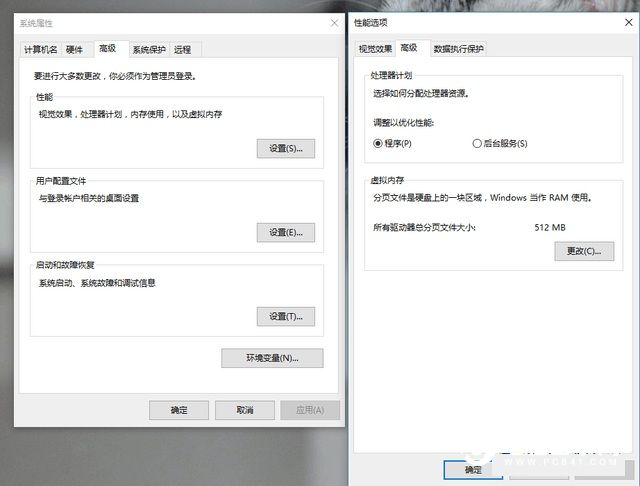
系统属性
具体设置过程:
(1)右键点击桌面上的我的电脑,选择属性。大家会看到系统关于界面,在此窗口左上角的系统高级设置。
(2)在新弹窗的设置窗口,中选择第一个设置按钮。进入性能(Performance)设置,选择Advanced标签中最下方的更改按钮,进入到设置虚拟内存的界面。
(3)首先去掉第一个复选框里的对号,这样我们就可以自己修改虚拟内存的大小和位置了。在磁盘列表里选择系统分区,选择No paging file,点击旁边的设置按钮,然后选择非系统分区,在下面选择System managed size(系统自动分配大小),点击设置按钮。如果中间有出现对话框,请选择确认就可以了。
其实就像Windows中的很多组件一样,虚拟内存并不像大家 想象得那样简单,除了众所周知的补充内存功能外(实际上现在这个用途已经很少会用到了),它还承担着提高物理内存命中率及稳定性的作用。所以笔者不建议直接关闭虚拟内存,如果你觉得虚拟内存占用空间可以将虚拟内存移至非系统盘中。
55、关闭休眠功能,节省磁盘空间
5、休眠功能占用磁盘空间
关闭休眠功能也可以释放一部分磁盘空间,请注意此“休眠”并不是我们常用的“睡眠”功能,这点笔记本用户可能会应用到。休眠是将所有内存中的数据,写入到硬盘,然后关闭系统,在下次启动开机时,将保持的数据在写回内存,这样的好处就是你正在进行中的工作,都会被保存起来,就算断电以后也不回消失,这也就是为什么经常有人说几个月不用关机的原因。

大多数人不会经常使用到这个功能,而我们却白白的为它付出了和内存同等大小的磁盘空间,如果你的C盘容量实在是太小了,我们可以将这个功能关掉。
休眠状态是一种十分省电又十分省设备的模式,它将内存中的数据保存于硬盘中,使CPU也停止工作,当再次使用时需按开关机键,机器将会恢复到您的执行休眠时的状态,而不用再次执行启动Windows这个复杂的过程,所以除非迫不得已,最好不要取消这一功能。
小结:
关于C盘瘦身的方法就介绍到这里了,但除了第一种方法其他几种方法能释放的容量都非常有限。所以我们在装系统的时候一定要提前规划好,如果你喜欢将程序和游戏装入C盘,临时文件都放在桌面上,就应该设置较大的C盘空间,避免日后出现C盘用满的烦恼。




